
IP-камеры используются для видеонаблюдения и подключены к серверу при помощи уникального IP-адреса, чтобы передавать изображения на соответствующий адресу компьютер. Но при возникновении проблем синхронизации или при смене устройства без знания адреса настроить исправную работу камеры не получится. В этой ситуации определить или изменить текущий адрес помогут простые и понятные способы.
Камера записывает происходящее, но не хранит полученное видео. Чаще всего она передаёт его на компьютер, в памяти которого видео будет оставаться некоторое время. IP (уникальный адрес) камеры необходим для синхронизации её с компьютером: с помощью специальной программы или команды компьютер использует IP-адрес видеокамеры и подключается к ней. Не зная IP, вы не настроите компьютер на работу с нужной камерой.

Камера подключается к компьютеру через сеть
Адреса IP-камер формируются по одинаковому принципу: четыре цифры от 0 до 255, разделённые точкой. Например, 120.57.117.92. Узнать присвоенный камере адрес помогут несколько способов.
Адрес, стоящий по умолчанию, указывается в прилагаемой документации. Если бумажные инструкции утеряны, вы найдёте их на официальном сайте компании-производителя. В нижеприведенной таблице содержатся IP-адреса, используемые по умолчанию популярными компаниями.
Скачайте и установите бесплатную программу Angry IP Scan. Утилита помогает просканировать подключённые к домашней сети устройства и узнать их IP-адреса. В диапазоне сканирования укажите значение от 192.168.0.0 до 192.168.255.255 и нажмите на кнопку Start. После окончания процедуры появится список устройств, связанных с вашей сетью. Найдите в нём камеру и посмотрите на соответствующий столбец IP, чтобы узнать адрес.
Если вы не понимаете, какой IP принадлежит камере, то отключите её от сети, проведите сканирование, запомните полученные адреса (или сделайте скриншот экрана с помощью клавиши PrtSc), подключите камеру к сети и запустите сканирование повторно. Сравните два списка и методом исключения найдите появившееся на повторном сканировании устройство, которое и будет камерой.
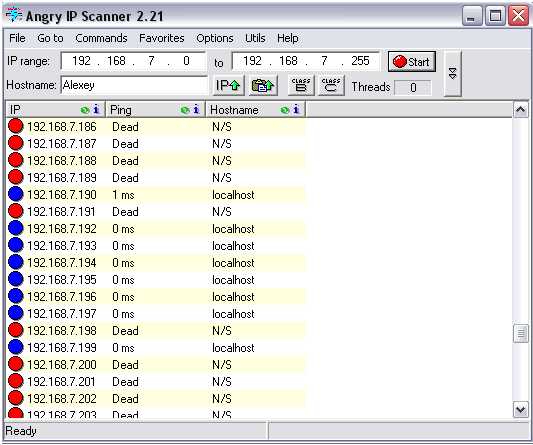
Запускаем сканирование и находим IP камеры
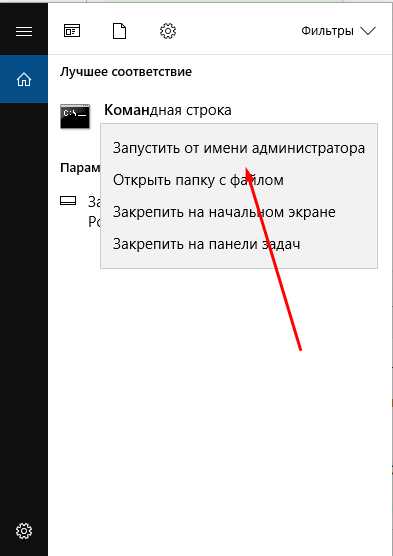
Запускаем командную строку от имени администратора
Выполняем команду arp -a и ищем IP камеры
Поменять IP потребуется, если вы хотите подключить две и более камеры одновременно. В этом случае у каждой камеры будет стоять один и тот же адрес по умолчанию, но подключать несколько устройств с одинаковым IP нельзя, иначе возникнет конфликт имён. Чтобы избежать сбоя в работе, впишите новый IP.
Для изменения IP воспользуемся универсальной бесплатной программой Intelligent IP Installer:
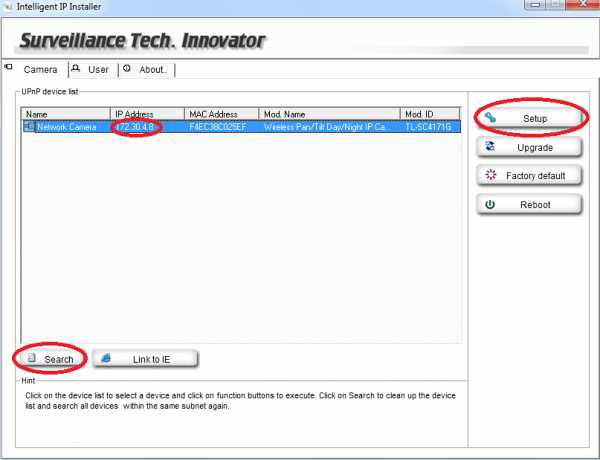
Нажимаем на кнопку Seach и Setup
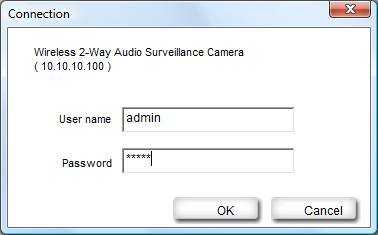
Вводим логин и пароль
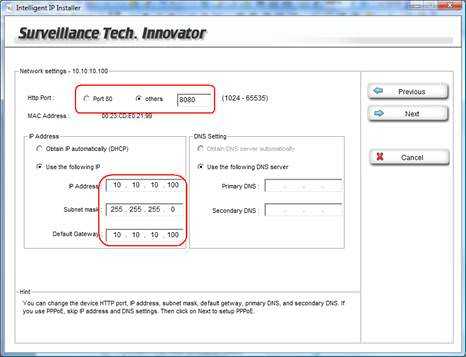
Устанавливаем свой IP вручную
IP-адрес необходим для подключения камеры к компьютеру и отображения цифровой записи на мониторе. Однако важно, чтобы этот адрес оказался уникальным. В противном случае компьютер не сможет корректно работать с камерой и выводить изображение на экран.
itmaster.guru
 В век высоких технологий магазины предлагают нам всевозможную технику для снятия и сохранения важных моментов. Если раньше, для того чтобы запечатлеть момент вам нужно было много большого и тяжелого оборудования, то сейчас можно обойтись всего небольшой камерой, которую можно замаскировать подо что угодно.
В век высоких технологий магазины предлагают нам всевозможную технику для снятия и сохранения важных моментов. Если раньше, для того чтобы запечатлеть момент вам нужно было много большого и тяжелого оборудования, то сейчас можно обойтись всего небольшой камерой, которую можно замаскировать подо что угодно.
Наиболее популярными в наши дни считаются IP камеры, которые обходят обычные по разрешению и способу подключению к видеорегистратору или другому записывающему устройству. Ведь для того, чтобы подключить эту камеру, вам непременно придется узнать ее IP адрес.
IP адрес – это уникальный и неповторимый адрес какого-либо устройства или компьютера, который имеет подключение к интернету. Данный адрес представлен в виде четырех чисел, которые разделены точками. Каждое из них находится в диапазоне от 0 до 255 и выглядит следующим образом – 135.65.201.45.
Именно данные цифры помогают определить компьютеру или другому устройству путь, по которому нужно передать либо принять файл или другую информацию. Большинство IP адресов являются занятыми, одни для технических нужд, другие – компьютерами. Но, свободной частью адресов, которые называют динамическими, может пользоваться любой юзер интернета.
Он не принадлежит только вам и как только вы закончите работу в интернете, данный адрес достанется совершенно другому человеку. Статическое имя получает компьютер, который может использоваться как картотека или любой другой источник информации, к которому часто подключаются другие пользователи. В таком случае для корректного подключения других устройств компьютеру присваивается статический, то есть постоянный адрес.
 Схема работы ip видеонаблюдения
Схема работы ip видеонаблюденияДля того чтобы подключить обычную видеокамеру и начать записывать видео, необходимо соединить ее с коммутатором или видеорегистратором. С IP камерой дела обстоят немного сложнее. Для того чтобы контролировать запись видео с компьютера и получать изображения, необходимо знать IP адрес IP камеры.
Если вы никогда не настраивали сетевые устройства, вам может показаться процесс сложным и недоступным. Но, все проще, чем кажется.
Действия, которые необходимо выполнить, при подключении IP камеры:
Если для вас стало вопросом, где взять IP адрес камеры, ты следующий пункт точно вам подходит.
Самым простым и действенным способом будет поиск инструкции на ваше устройство. Именно в этом документе должен быть указан сетевой адрес вашей камеры. Но, если вы брали ее с рук, то, возможно, адрес сменили. В таком случае лучше всего будет скинуть все настройки до заводских, найдя и нажав кнопку RESET.
Когда вы покупаете камеру, помимо документов вам выдаются диски с программным обеспечением, которые могут помочь решить вашу проблему. Они могут не только помочь узнать данный адрес, но и без проблем изменить его. В случае потери диска, вы можете попробовать найти ПО на сайте производителя вашей камеры. Если устройство выпущено сравнительно недавно, вы без проблем найдете нужный сайт.
Если же прошло много лет и у вас нет данного диска, вам в помощь придут специальные программы, которые созданы для того, чтобы облегчить вашу жизнь. С их помощью можно узнать сетевой адрес камеры, компьютера, модема или роутера. Программа сканирует ваше устройство на предмет IP адреса, и выдает вам его. Помимо этого, программа выявляет все незаконные подключения к вашей сети и даже может помочь вам внести их в черный список маршрутизатора, модема или компьютера.
http://www.youtube.com/watch?v=kqXuoOJIoiA
Шаг 1. Запустите программу Intelligent IP Installer на вашем компьютере. Нажмите Search (Поиск), чтобы найти ваше устройство. Выберите вашу камеру в списке устройств UPnP , затем в правой стороне окна нажмите Setup (Установить).
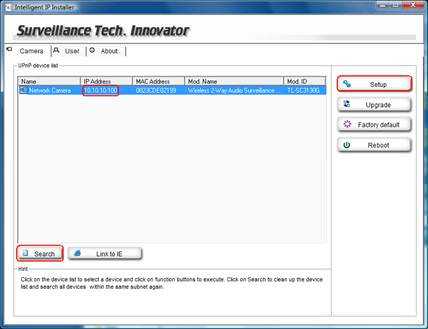
Шаг 2. На странице входа введите имя пользователя и пароль, имя пользователя и пароль по умолчанию – admin . Затем нажмите OK .
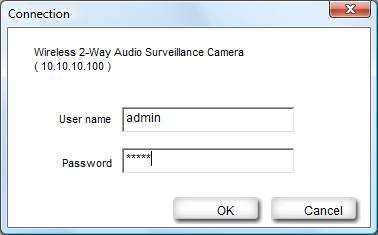
Шаг 3. На следующей странице вы увидите IP -адрес и порт Http вашей камеры.
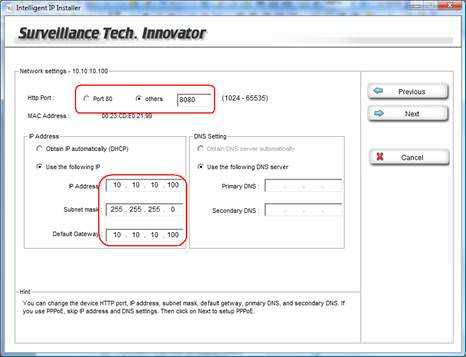
Особое внимание стоит обратить на тот момент, что если вы владеете сразу несколькими камерами, то подключать их вместе не рекомендуется. Когда вы покупаете устройство, производитель дает ему IP адрес. Обычно, компания дает одинаковые IP адреса всем своим камерам.
Поэтому, подключив ее к маршрутизатору или компьютеру велика вероятность возникновения конфликта IP адреса. Как же поступить в такой ситуации? Необходимо подключать их по одной и менять IP адреса. То есть, вставить одну – поменять сетевой адрес, потому вторую и тд. Только так вы сможете обеспечить надежную работу ваших устройств.
Если купив камеру вы не меняли свой сетевой адрес, вы с легкостью сможете узнать его, так как почти каждая фирма предоставляет заводские сетевые адреса:
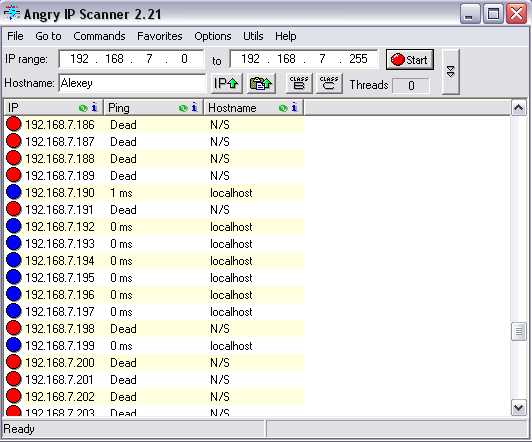 Запущенная программа Angry Ip-scanner
Запущенная программа Angry Ip-scannerСамым популярным способом подключения IP камеры являются специальные программы, которые могут отсканировать ваше устройство и выдать на экран главную информацию. Одной из самых популярных является нашумевшая программа Angry IP Scan, несмотря на простой интерфейс она пользуется большой популярностью, так как является доступной и простой в использовании.
Она поможет узнать IP и Mac адрес вашей камеры маршрутизатора, модема или компьютера. Пользоваться ей очень просто, войдя вам необходимо указать диапазон поиска, и через пару секунд, программа выдаст вам все IP адреса, подсветив синим кружочком доступные. Небольшой проблемой станет отсутствие информации о диапазоне подсети вашей камеры. В таком случае в критериях поиска необходимо указать 192.168.0.0 – 192.168.255.255, но будьте готовы, к тому что такое сканирование будет долгим.
Есть перечень программ, которые лучше всего помогут разобраться с IP адресом для конкретной фирмы:
Кроме самих программ, в интернете вы сможете скачать инструкцию по использованию каждой из них. Данный перечень не является обязательным. Например, для поиска IP адреса камеры Бевард, вы можете воспользоваться любой универсальной программой, которые были описаны выше или вообще не вошли в данный список.
Например, универсальными программными обеспечениями считаются программы типа Macroscop или ПО Линия. Они легки в использовании, а также поддерживают максимальное количество камер. Просто помните, что с этим перечнем вы можете узнать информацию гораздо быстрее и проще, чем в остальных случаях.
Стоит напомнить, что для того, чтобы ваша камера работала хорошо и без сбоев необходимо, чтобы сетевой адрес камеры отвечал сетевому адресу компьютера. То есть, предпоследние числа в IP адресе должны совпадать. Данное правило действует на все устройства, такие как маршрутизаторы, модемы и другие.
В заключение стоит отметить, что даже если вы никогда не устанавливали и не настраивали сетевые устройства, вам не принесет это большого вреда. Все представленное программное обеспечение легко в использовании и не доставит лишних проблем.
hqsignal.ru
Настройки камеры начинаются с ввода её IP. Но что делать, если камера куплена с рук, а её IP-адрес неизвестен?
Читайте об этом в нашей статье.
Все видеокамеры создавались для одной цели — захватывать изображение, однако в зависимости от их типа (цифра, HDCVI или аналог), способ передачи этого изображения может различаться. Это не только расширяет возможности пользователя, делая систему видеонаблюдения более гибкой, но и вводит определённые ограничения. Так, если в случае с коаксиалом достаточно подсоединить аналоговый выход каждой видеокамеры к регистратору, чтобы начать просмотр или запись, то межсетевой протокол IP обязывает пользователя построить полноценную сеть Ethernet, пусть и небольшую. Адресация сети, в свою очередь, является неотъемлемой частью межсетевого протокола, поэтому для подключения каждой IP камеры пользователю обязательно нужно знать её IP-адрес.
Самый простой способ узнать сетевой адрес камеры — это открыть руководство пользователя и посмотреть, какой адрес задан производителем по умолчанию, либо воспользоваться официальным ПО с комплектного диска. Но что делать, если камера куплена с рук, руководство и CD к ней утеряны, а предыдущий пользователь, скорее всего, сменил настройки? Не пугайтесь, становиться экспертом в области сетевого администрирования вам не придётся. Просто манипуляции по настройке IP займут у вас чуть больше времени.
Если IP адрес неизвестен, нужно сбросить настройки камеры на заводские, а вместе с ними вернуть её IP-адрес на дефолтный. Это делается зажатием кнопки RESET на несколько секунд. Как правило, эта кнопка находится неподалёку от гнезда Ethernet (RJ-45) либо возле разъёма питания. Обращаем ваше внимание на то, что кнопка сброса почти всегда упрятана в углубление, поэтому нажимать её нужно авторучкой или отогнутым концом скрепки.
После того как настройки цифровой камеры сброшены, можно подключиться к ней, введя стандартный IP-адрес (у каждого производителя он свой). Не забывайте также, что для изменения IP-адреса и прочих настроек видеокамеры вам понадобятся логин и пароль. Для вашего удобства мы приводим перечень стандартных IP-адресов, логинов и паролей для видеокамер наиболее популярных брендов.

Учтите, что многие веб-интерфейсы чувствительны к регистру, то есть «Admin» и «admin» могут восприниматься системой как разные пароли.
Если в вашем распоряжении имеется несколько IP камер одного производителя, не стоит подключать их к локальной сети все сразу. Это гарантированно приведёт к конфликту оборудования, ведь все камеры по умолчанию имеют одинаковый IP. Искpлючения составляют лишь модели с включенным по умолчанию DHCP — сетевым протоколом, позволяющим получать IP-адрес автоматически. В остальных случаях нужно поочерёдно подключать камеры, входить в веб-интерфейс каждой по отдельности и задавать желаемый IP-адрес из диапазона вашей подсети.
Для корректной совместной работы нескольких камер и компьютера/регистратора необходимо, чтобы все они находились в одной подсети, то есть их IP-адреса должны различаться только последним блоком цифр (к примеру, 192.168.1.1 и 192.168.1.25).
Способ со сбросом настроек камеры на заводские является самым простым и действенным, однако он не очень хорошо подходит для сложных и разветвлённых систем видеонаблюдения, когда в сеть включены десятки камер. В таких случаях рекомендуется прибегать к специализированному программному обеспечению, например к бесплатной и очень интуитивной утилите Angry IP Scanner. Достаточно задать целевой диапазон адресов, немного подождать, и программа отобразит на экране IP-адреса всех видеокамер в вашей подсети. Кроме того, вы сможете узнать задержку соединения (ping), MAC-адреса всех камер, а при желании даже выявить несанкционированные подключения к ним и внести IP-адреса злоумышленников в чёрный список вашего роутера.
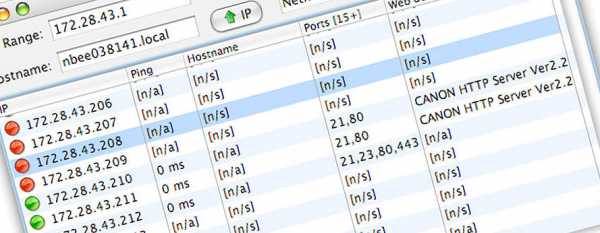
Ещё большим количеством полезных функций обладают программные продукты Macroscop и «Линия», однако за их использование в крупных сетях с большим количеством камер и за расширенный функционал придётся заплатить.
В статье упомянуто следующее программное обеспечение:
profitsistems.ru
Любая камера видеонаблюдения, работающая по интернет протоколу (IP), имеет свой конкретный адрес. Он состоит из четырёх цифровых групп, которые обязательно разделяются точками. Каждое из чисел может принимать значение от 0 до 255, поэтому сетевой адрес камеры наблюдения может выглядеть следующим образом: 145.22.0.246. По этому адресу сетевое устройство может передавать или принимать данные. После установки системы видеонаблюдения (как это делается мы разбирали тут — http://videokontroldoma.ru/videonablyudenie-svoimi-rukami/) нужно узнать адрес IP камеры для того чтобы получать с неё информацию.
Система видеонаблюдения предназначена для контроля обстановки в конкретном помещении или на участке территории находящемся в радиусе действия видеокамеры. Она может состоять из любого количества камер. Для просмотра изображения с аналоговых камер достаточно подключить коаксиальные кабели к видеорегистратору и переключая мультиплексор можно просматривать изображение с любой камеры.
По-другому обстоит дело с IP-камерами… Прежде чем получить изображение с такого устройстванужно организовать локальную сеть, а интернет протокол включает в себя обязательную адресацию всех компонентов сети. Поэтому для работы с IP-камерой нужно знать её адрес. Существует несколько способов определения адреса камеры видеонаблюдения.
Если камера, приобретена в магазине, то адрес и все остальные реквизиты указываются в инструкции. Эти данные имеются на наклейке, которая находится на корпусе видеокамеры. Кроме того к видеокамере прилагается диск с программным обеспечением, где без проблем можно узнать IP адрес камеры видеонаблюдения.
Несколько сложнее придётся тем, кто приобрёл камеру видеонаблюдения с рук и документация на неё отсутствует. Поскольку адрес камеры неизвестен, и выяснить его нет возможности, следует сбросить все настройки и вернуться к заводским установкам. Для этого на корпусе камеры предусмотрена кнопка «Reset». Обычно она расположена рядом с разъёмом питания или гнездом Ethernet. Её нужно нажать и подержать несколько секунд. В результате все имеющиеся установки окажутся сброшенными. Во избежание случайного нажатия, кнопка находится в небольшом углублении, поэтому нажимать её следует тонким предметом.
После сброса чужих настроек, на видеокамере останется адрес, установленный на предприятии изготовителе.
Каждая компания, выпускающая камеры наблюдения присваивает свое продукции адрес. Как правило все камеры от одного и того же производителя имеют один и тот же цифровой код и одинаковые пароль и логин. После установки IP камеры в сеть, пользователю необходимо поменять реквизиты устройства на собственные. Список IPадресов камер видеонаблюдения от разных производителейвключает в себя самые известные компании.
Продукция компании RVI хорошо известна на рынке. Это IP камеры, предназначенные как для внутренней, так и для наружной установки. Производители используют адрес 192.168.1.108, а в качестве логина и пароля используется слово admin.
Камеры видеонаблюдения от компании Beward отличаются высоким качеством изображения и развитым функционалом. Они не относятся к бюджетному классу и стоят достаточно дорого. Производители применяют адреса 192.168.0.99 и 192.168.0.158. Пароль и логин – admin.
Компания Microdigital из Южной Кореи осуществляет прямые поставки видеооборудования на отечественный рынок. IPкамеры наблюдения отличаются высокими техническими характеристиками. Они оптимизированы специально под российского потребителя. Стандартный адрес камер 10.20.30.40, а дополнительные реквизиты – root.
Камеры наблюдения от компании IPEYE оборудованные мощным процессором дают картинку качества FullHD и считаются лучшими на российском рынке по соотношению цена/качество. Производители используют следующие реквизиты: 192.168.0.123 admin 123456.
Dahua считается одной из ведущих мировых компаний в разработке и производстве цифровых устройств. По выпуску систем безопасности и видеонаблюдения эта фирма занимает второе место в мире. Заводские реквизиты видеокамер следующие: 192.168.1.108 и admin-admin.
IP камеры от компании Hikvision хорошо зарекомендовали себя как в бытовых так и промышленных системах видеонаблюдения. В устройствах используются самые современные технические решения. Для своих систем компания поставляет развитое программное обеспечение. Заводские настройки включают в себя адресный код и реквизиты входа. 192.0.0.64 иadmin 12345.
Цифровые видеокамеры Polyvision отличаются высоким качеством и относятся к среднему ценовому диапазону. Они рассчитаны на широкий круг пользователей. Камеры интегрируются в любые охранные системы, включая «Умный дом». Вся продукция компании русифицирована и поставляется с программным обеспечением. Заводские реквизиты камер видеонаблюдения: 192.168.1.10, admin.
После подключения камеры к сети и выхода в меню настроек все реквизиты можно заменить. Устанавливая новый адрес, необходимо чтобы устройство относилось к той же подсети, что и компьютер.
В случае необходимости узнать адрескамеры наблюдения можно другими несложными способами. Один из самых доступных способов это использование командной строки в операционной системе Windows.
Нужно выполнить следующие действия:
Перед поиском адресов следует убедиться, что камеры системы видеонаблюдения подключены к сети и на них подаётся питание.
Кроме этого существуют бесплатные утилиты, которые позволяют без проблем найти адреса камер видеонаблюдения.
Их можно разделить на две группы:
Самые популярные универсальные утилиты это «AngryIPscanner» и«AdvancedIPscanner». Эти продукты выполняют сканирование с высокой скоростью, выдают полную информацию о каждом сетевом устройстве и имеют простой и понятный интерфейс. Скачать их можно с сайта разработчика.Для обнаружения камер видеонаблюдения необходимо указать диапазон адресов и запустить сканер. Если не известна подсеть, то нужно ввести диапазон её поиска от 0 до 255 и адреса в тех же пределах.
Если производитель камер видеонаблюдения известен, то для определения адресов можно воспользоваться специальными утилитами.
Если в системе видеонаблюдения установлены камеры одного производителя, то изначально они имеют один и тот же адрес. Чтобы не ошибиться, нужно присваивать новые адреса последовательно, подключая по одной камере и присваивая ей новый адрес. Чтобы не выполнять лишнюю работу нужно быть уверенным, что камеры полностью исправны.
videokontroldoma.ru